Streaming in diretta tramite l'app Monitor esterno
Utilizzando l'app Monitor esterno, è possibile trasmettere in streaming in diretta da qualsiasi luogo tramite una rete mobile mentre si controlla il video da una fotocamera connessa, come ad esempio una fotocamera Alpha prodotta da Sony.
- Trasmetti ai destinatari contenuti ad alta risoluzione fino a 4K dalla fotocamera connessa.
- Pubblica i contenuti in modo semplice in vari servizi di social media utilizzando il protocollo RTMP.
Quando si usa l'app Monitor esterno, collegare al dispositivo una fotocamera che supporti l'uscita HDMI o l'uscita USB Video Class (UVC).

- Trovare e sfiorare
 (Icona Monitor esterno) per avviare l’app Monitor esterno.Se
(Icona Monitor esterno) per avviare l’app Monitor esterno.Se (Icona Monitor esterno) non è nel cassetto app, trovare e sfiorare [Impostazioni] > [Connettività dispositivo] > [Preferenze di connessione] > [Monitor esterno], quindi sfiorare l’interruttore [Mostra app Monitor esterno].
(Icona Monitor esterno) non è nel cassetto app, trovare e sfiorare [Impostazioni] > [Connettività dispositivo] > [Preferenze di connessione] > [Monitor esterno], quindi sfiorare l’interruttore [Mostra app Monitor esterno]. -
Collegare una fotocamera.
- Collegare una fotocamera che supporti l'uscita HDMI al terminale HDMI Type-A del dispositivo utilizzando un cavo HDMI.
- Collegare una fotocamera che supporti l'uscita USB Video Class (UVC) al terminale USB Type-C (
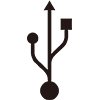 Trasferimento dati) del dispositivo utilizzando un cavo USB Type-C.
Trasferimento dati) del dispositivo utilizzando un cavo USB Type-C.
-
Sfiorare
 (Icona Impostazioni) > [Imp. streaming].Se non vengono visualizzati né menu né icone, sfiorare un punto qualsiasi dello schermo.
(Icona Impostazioni) > [Imp. streaming].Se non vengono visualizzati né menu né icone, sfiorare un punto qualsiasi dello schermo. -
Sfiorare [Connetti a], quindi selezionare il metodo di streaming RTMP.
- [RTMP personalizzato]: Selezionare di trasmettere in streaming usando RTMP e poi impostare [URL streaming RTMP] e [Chiave streaming RTMP].
- [YouTube™]: Selezionare per trasmettere in streaming utilizzando YouTube. Seguire le istruzioni visualizzate sullo schermo per impostare [Account YouTube™] e [Ev. YouTube™ in dir.]. Per creare un nuovo evento, sfiorare [Crea nuovo evento].
-
Sfiorare [Modalità], quindi selezionare [Modalità streaming].
-
Sfiorare
 (Pulsante Streaming) per avviare lo streaming.Per arrestare lo streaming, sfiorare
(Pulsante Streaming) per avviare lo streaming.Per arrestare lo streaming, sfiorare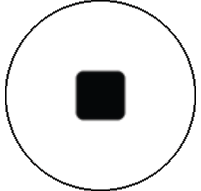 (Pulsante Streaming).
(Pulsante Streaming).
Panoramica della modalità streaming nell’app Monitor esterno
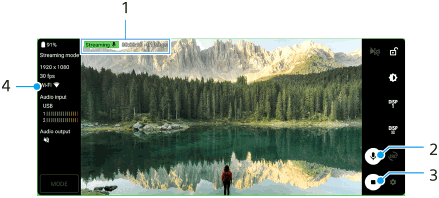
- Indicatore di streaming/Tempo di streaming/Velocità in bit dello streaming (visualizzata solo durante lo streaming)
- Sfiorare per attivare o disattivare l’audio del microfono.
- Sfiorare per avviare o arrestare lo streaming.
- Stato della rete
Nota
- Quando si utilizza l’app Monitor esterno, osservare le condizioni per l’utilizzo del servizio di streaming in diretta e i requisiti relativi allo streaming in diretta.
- A seconda del servizio di streaming in diretta, le condizioni o le specifiche potrebbero cambiare o venire aggiunte senza preavviso.
- Se lo streaming in diretta non funziona correttamente, provare a cambiare il tipo di rete. Per cambiare il tipo di rete, trovare e sfiorare [Impostazioni] > [Rete e Internet] > [SIM], selezionare una SIM, sfiorare [Tipo di rete preferito], quindi selezionare un tipo di rete. I tipi di rete disponibili dipendono dal contratto.
Suggerimento
- Per rendere più stabile lo streaming, regolare le impostazioni nella categoria [Video] in base alle caratteristiche tecniche del servizio di streaming in diretta, alla larghezza di banda della rete e allo stato della rete. Sfiorare
 (Icona Impostazioni) > [Imp. streaming] > [Risoluzione massima], [Frequenza fotogrammi] o [Qualità video], quindi selezionare un’opzione. Le opzioni sono le seguenti.
(Icona Impostazioni) > [Imp. streaming] > [Risoluzione massima], [Frequenza fotogrammi] o [Qualità video], quindi selezionare un’opzione. Le opzioni sono le seguenti.
Risoluzione massima Frequenza fotogrammi (fps)
Qualità video (velocità in bit dello streaming) Bas. Medio Elevata 3840 x 2160 60/50 20000 kbps 35500 kbps 51000 kbps 30 o meno 13000 kbps 23500 kbps 34000 kbps 1920 x 1080 60/50 4500 kbps 6750 kbps 9000 kbps 30 o meno 3000 kbps 4500 kbps 6000 kbps 1280 x 720 60/50 2250 kbps 4125 kbps 6000 kbps 30 o meno 1500 kbps 2750 kbps 4000 kbps - Durante lo streaming, i valori di risoluzione, frequenza dei fotogrammi e qualità video regolati nella categoria [Video] sono limiti superiori. Se i valori per l’ingresso video dalla fotocamera esterna collegata sono inferiori alle impostazioni regolate nella categoria [Video], il video sarà trasmesso in streaming con le impostazioni della fotocamera esterna collegata.
- Disturbi o interruzioni delle immagini video e dell’audio si possono verificare a basse velocità di comunicazione, come quando si esegue lo streaming in un luogo in cui la qualità del segnale è scarsa oppure quando si è in movimento. In tal caso, le seguenti impostazioni potrebbero migliorare le condizioni video e audio.
- Sfiorare
 (Icona Impostazioni) > [Imp. streaming] > [Risoluzione massima], quindi selezionare [1280 x 720].
(Icona Impostazioni) > [Imp. streaming] > [Risoluzione massima], quindi selezionare [1280 x 720]. - Sfiorare
 (Icona Impostazioni) > [Imp. streaming] > [Qualità video], quindi selezionare [Bas.].
(Icona Impostazioni) > [Imp. streaming] > [Qualità video], quindi selezionare [Bas.].
- Sfiorare
TP1001473544
